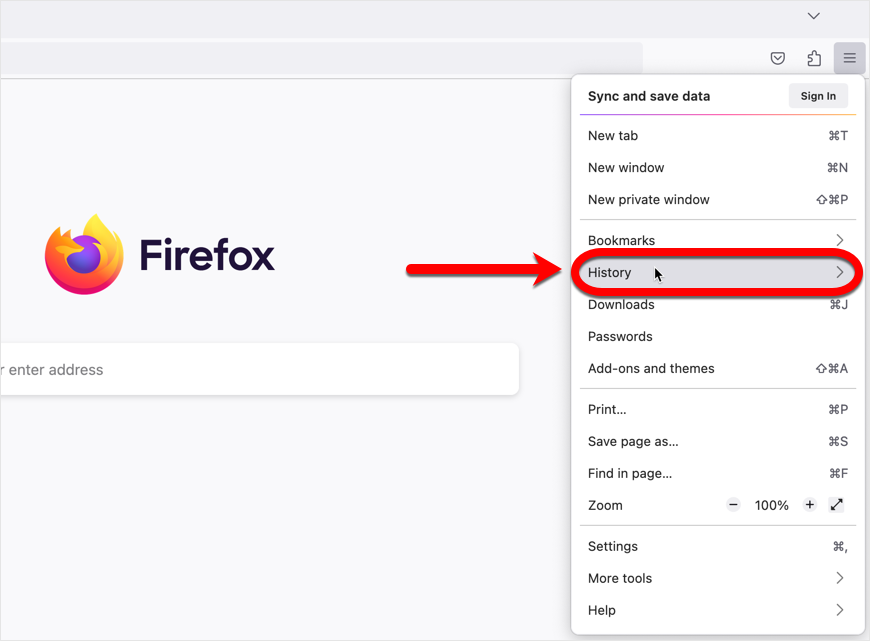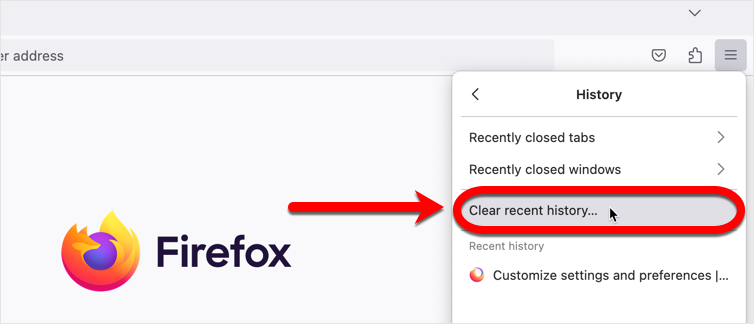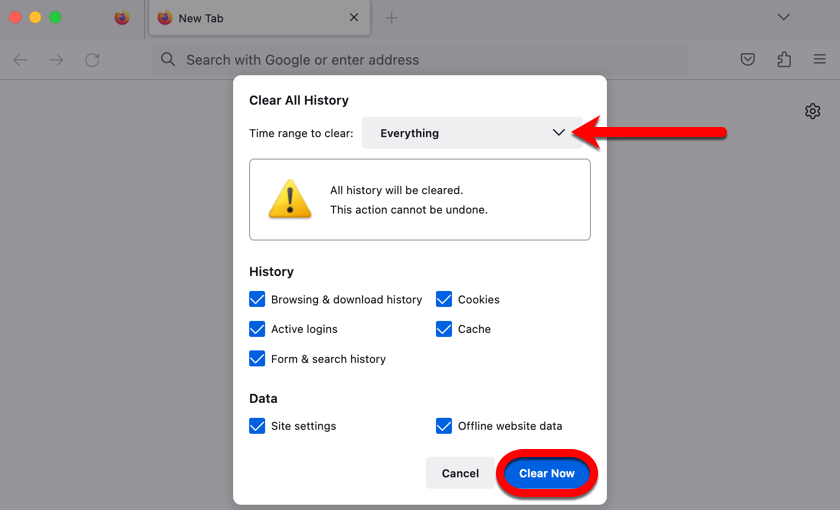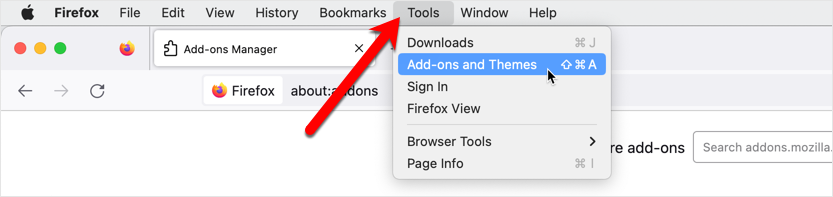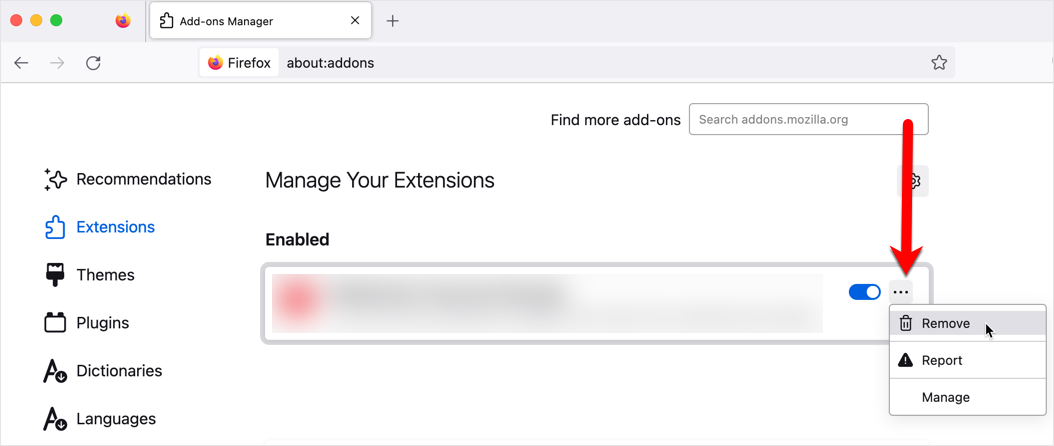Se si notano problemi con Mozilla Firefox sul Mac, potrebbe essere necessario eliminare la cache e i cookie o ripristinare le impostazioni predefinite del browser. Oltre a risolvere molti problemi di visualizzazione delle pagine e degli errori, il ripristino delle impostazioni predefinite del browser web può anche aiutare a rimuovere l'adware che si manifesta attraverso fastidiosi annunci sul browser, pop-up invadenti, barre degli strumenti di reindirizzamento del browser o componenti aggiuntivi installati a vostra insaputa.
I passaggi descritti di seguito consentono di cancellare i dati memorizzati nella cache, i cookie, la cronologia di navigazione e di disinstallare i componenti aggiuntivi del browser in Firefox. I segnalibri e le password non verranno eliminati.
1. Fare clic sul pulsante del menu ≡ nell'angolo superiore destro di Mozilla Firefox 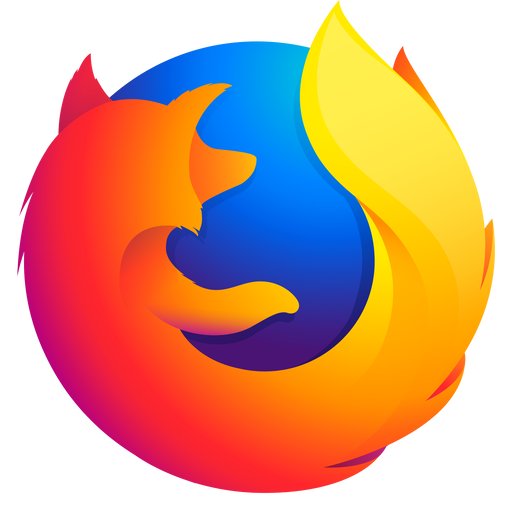
2. Selezionare Cancella cronologia recente nell'elenco delle opzioni.
3. Fare clic sul menu a discesa accanto a Intervallo di tempo da cancellare, scegliere Tutto, quindi fare clic su Cancella ora.
4. Quindi, fare clic su Strumenti nella barra dei menu superiore e selezionare Componenti aggiuntivi e temi.
5. Nell'elenco delle estensioni, fare clic sull'ellissi ••• e scegliere Rimuovi accanto a ogni estensione di Firefox che non è stata installata dall'utente o che non è stata riconosciuta.
Dopo aver eliminato la cronologia di navigazione, la cache, i cookie e le estensioni indesiderate, verificare se il browser Mozilla Firefox funziona come previsto sul Mac.